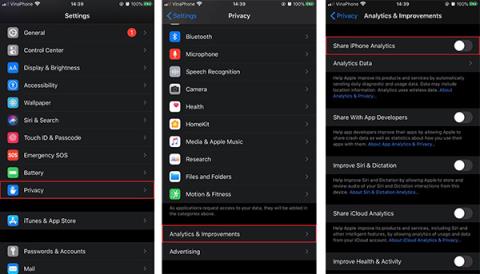Ja jums pieder iPhone, jūs droši vien zināt, ka ierīces operētājsistēmā fonā darbojas daudzas slēptas funkcijas , ražotāja noklusējuma iestatījumi. Daži iestatījumi ir patiešām nevajadzīgi, un jūs varat tos izslēgt.
Tālāk ir norādītas funkcijas, kuras varat izslēgt, neietekmējot ierīces lietojamību.
1. Analizējiet iPhone
iPhone Analytics nosūta jūsu tālruņa informāciju uzņēmumam Apple, kas rada dažas drošības problēmas. Apple apkopo šos datus, lai uzlabotu savus pakalpojumus, taču daudzi cilvēki domā, ka viņu informācija ir daudz svarīgāka par jauniem iPhone uzlabojumiem.
Lai izslēgtu šo funkciju, noklikšķiniet uz Iestatījumi > Konfidencialitāte > Analytics un uzlabojumi > Izslēgt iPhone Analytics kopīgošanu

Izslēdziet iPhone analīzi
2. iCloud Analytics
iCloud Analytics, tāpat kā iPhone Analytics, ir funkcija, kas palīdz Apple uzlabot savus pakalpojumus. Siri ir viena no funkcijām, kurā iCloud Analytics nosūta informāciju atpakaļ Apple. Ja nevēlaties koplietot šīs lietas ar Apple, šo funkciju var arī viegli izslēgt.
Arī šī funkcija ir izslēgta tajā pašā lapā, kur iPhone Analytics. Jums vienkārši jāiet uz Iestatījumi > Konfidencialitāte > Analytics un uzlabojumi > Izslēgt iCloud Analytics kopīgošanu (kopīgot iCloud Analytics)

Izslēdziet iCloud analīzi
3. Svarīga atrašanās vieta
Piešķirot savam iPhone tālrunim piekļuvi nozīmīgām atrašanās vietām, tālrunis var sniegt informāciju par jums svarīgām vietām lietotnēs Maps un Photos. Kad nokļūsiet cilnē Svarīgas atrašanās vietas, jūs redzēsit sarakstu ar vietām, kurās esat bijis, kas ir diezgan pārsteidzošs un nedaudz kaitinošs, vai ne? Lai izveidotu šo sarakstu, iPhone izseko un ieraksta visur, kur dodaties, tas nozīmē, ka tiek izmantota GPS.
Šo funkciju ir nedaudz grūti atrast, jo tā ir paslēpta zem daudziem izvēlņu slāņiem. Atveriet sadaļu Iestatījumi > Konfidencialitāte > Atrašanās vietas pakalpojumi > Sistēmas pakalpojumi > Izslēdziet nozīmīgas atrašanās vietas.

Izslēdziet taustiņu atrašanās vietas režīmu
4. Apkopojiet jaunus datus
Sadaļā Parole un konti ir funkcija Jaunu datu iegūšana. Noklikšķiniet šeit, un jūs redzēsit vēl dažas iespējas. Ja iestatīts uz Push, tālrunis nepārtraukti pārbauda, vai nav noticis kas jauns. Šī funkcija patērē daudz akumulatora. Ja šis ir darba tālrunis, Push ir laba izvēle. Automātiska datu vākšana ir arī laba funkcija. Varat izvēlēties vākt datus laika gaitā vai darīt to manuāli.
Šī funkcija atrodas sadaļā Iestatījumi > Parole un konti > Ienest jaunus datus.

Savākt jaunus datus
5. Nevajadzīgi sistēmas pakalpojumi
Sistēmas pakalpojumos jūs atradīsiet daudzas funkcijas, kas izmanto jūsu atrašanās vietu. Dažas patiešām noderīgas lietotnes ir Find My iPhone un Emergency Calls & SOS.
Tomēr jums vajadzētu izslēgt šādas funkcijas, jo tām nav pārāk daudz ikdienas efektu:
- Kompasa kalibrēšana
- HomeKit
- Uz atrašanās vietu balstīti brīdinājumi
- Uz atrašanās vietu balstītas Apple reklāmas
- Uz atrašanās vietu balstīti ieteikumi
- Laika joslas iestatīšana
6. Reklāmas izsekošana
Saskaņā ar Apple teikto, šis ir pakalpojums, kas palīdz saņemt vairāk reklāmu, kas atbilst jūsu interesēm. Šī funkcija ļaus reklāmdevējiem izsekot jūsu uzvedībai dažādās vietnēs un rādīt reklāmas, pamatojoties uz savākto informāciju. Šo funkciju nevar pilnībā izslēgt, taču to var ierobežot. Ņemiet vērā, ka pat tās izslēgšana nesamazinās reklāmu skaitu, tas tikai ierobežos jums adresēto reklāmu precizitāti.
Reklāmu ierobežošanas funkcija pēc noklusējuma nav iespējota. Lai to ieslēgtu, dodieties uz Iestatījumi > Konfidencialitāte > Reklāma > Ieslēgt reklāmu izsekošanas ierobežojumu.

Iespējot reklāmu izsekošanas ierobežojumus